Silicon Labs推出极小尺寸的BB50 MCU,降低开发成本和复杂性

这一BB5 MCU系列的新成员为微型、电池优化设备的理想选择。

这一BB5 MCU系列的新成员为微型、电池优化设备的理想选择。

Silicon Labs(亦称“芯科科技”)日前在Wireless Gecko平台上发布了新一代Z-Wave® 700系列,该平台是业界最全面的物联网(IoT)硬件和软件连接解决方案。继2018年4月Silicon Labs战略性收购Z-Wave技术之后,Z-Wave 700系列再次展现了Silicon Labs的愿景和平台集成路线图。
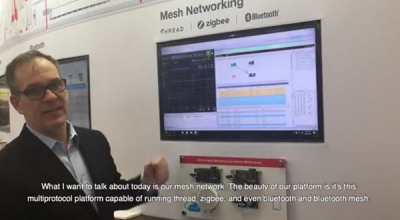
本视频为Embedded World 2018展会现场关于“”动态多协议与网状网络演示"的现场视频。


本系列设计指南的第五篇文章将教您如何像Pro一样构建源代码。在Simplicity Studio中构建代码是很简便的,因为安装程序会为您设置所有内容,您可以在安装程序完成后几分钟内开始调试项目。但不要过分依赖构建工具。这些工具不能代替你完成所有工作,而且您可能对这些工具感到失望。把C语言转换为二进制,然后写到你的MCU这一过程背后有许多步骤。

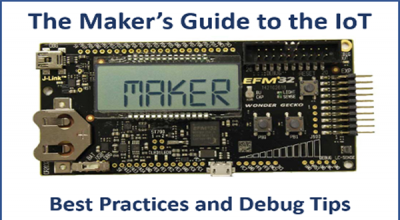
来源:SiliconLabs微信公众号
在上一节中,您了解了一些软件开发的基本实践和提示。我们在本节继续讨论这些主题,包括内联函数,读取和写入闪存(包括用户页面闪存),以及如何避免缓冲区溢出。我们将讨论类型转换的潜在问题,以及如何在出现问题时用配置锁解决问题。


光模块是光纤通信中的重要器件,主要由光接收功能、光发射功能、数字诊断功能三部分组成,实现光信号和电信号的相互转换。目前主要应用在数据通信、传输网络、存储网、云计算等领域。
数字诊断功能设计


来源:SiliconLabs
近期,SiliconLabs(芯科科技)发布了汽车级EFM8 MCU,超低功耗的EFM8SB1 Sleepy Bee和EFM8BB1/BB2 Busy Bee。这些新型的汽车级8位MCU专为车内触摸界面和汽车电动控制应用而设计,有三个改变车内镜子,顶灯和座椅的主要原因。
优异的性能

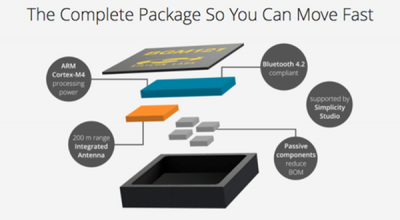
我们知道设计师每天都面临着一系列紧张的设计挑战,以不断的将产品推向市场。这就是为什么我们总是充满激情的原因,因为我们可以发布真正先进的,行业领先的创新解决方案,以帮助我们的客户– 正如我们的新的BGM12x系统级封装(SiP)模块。欢迎了解详细的BGM12x蓝牙SiP模块的各项功能优势。